来画演示插入条形图的方法
时间:2023-06-06 15:38:34作者:极光下载站人气:7
来画演示这款编辑工具是一款非常不错的软件,在该软件中可以进行导入ppt、pdf以及可以将进行图表的添加,你可以在来画演示中插入条形图,之后我们可以设置一下条形图中的相关数据,你可以将数据更改成自己需要的内容,之后还可以进行调整图表的颜色以及字体颜色等,我们在使用的过程中,插入图表的情况是很常见的,而来画演示中插入图表是非常简单的,且还能自由的编辑数据内容,下方是关于如何使用来画演示插入条形图的具体操作方法,如果你需要的情况下可以看看方法教程,希望对大家有所帮助。
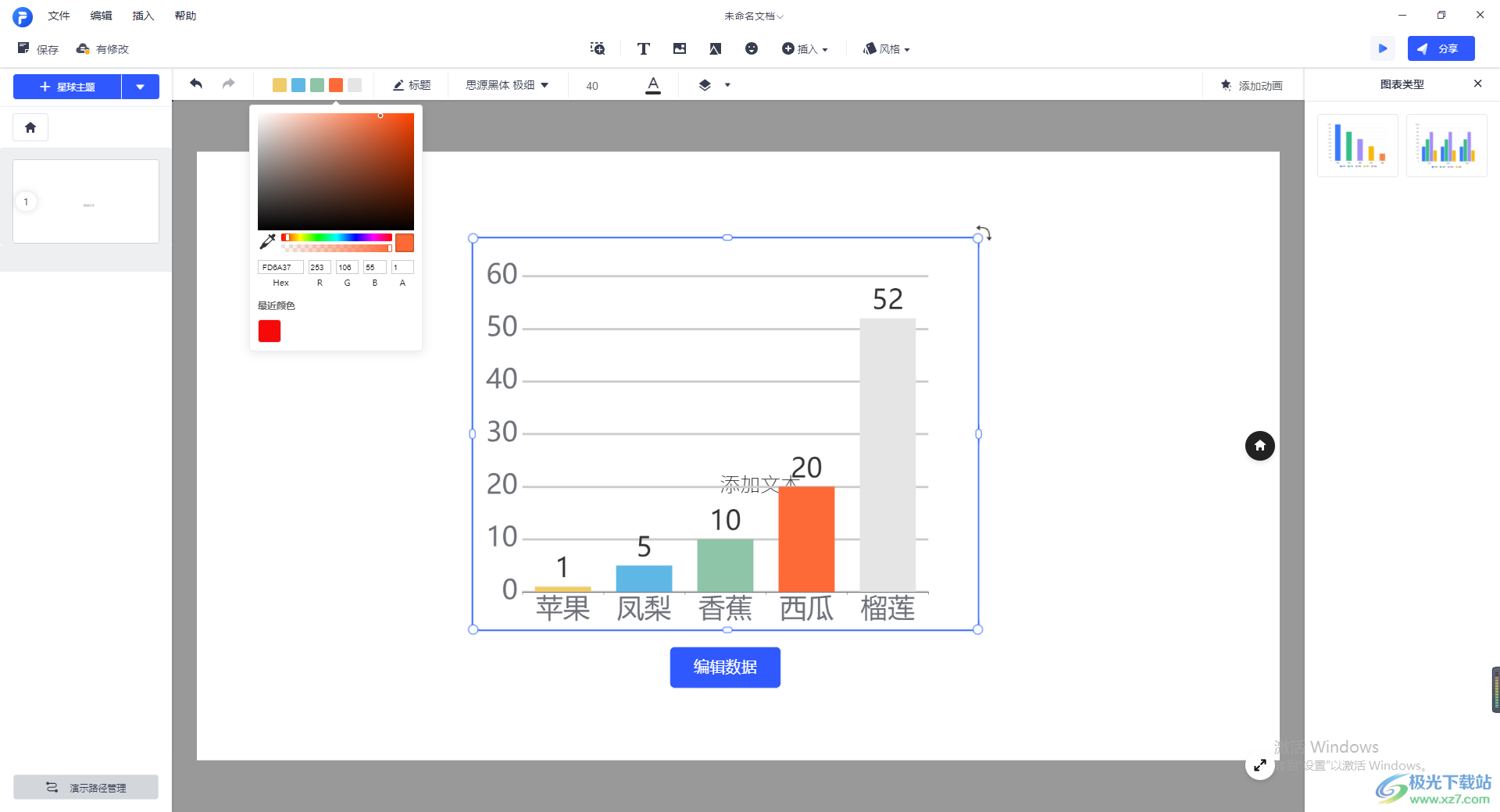
方法步骤
1.将来画演示进行双击打开,随后我们创建一个空白的模板进入到页面中,在该页面中将【插入】按钮进行点击。
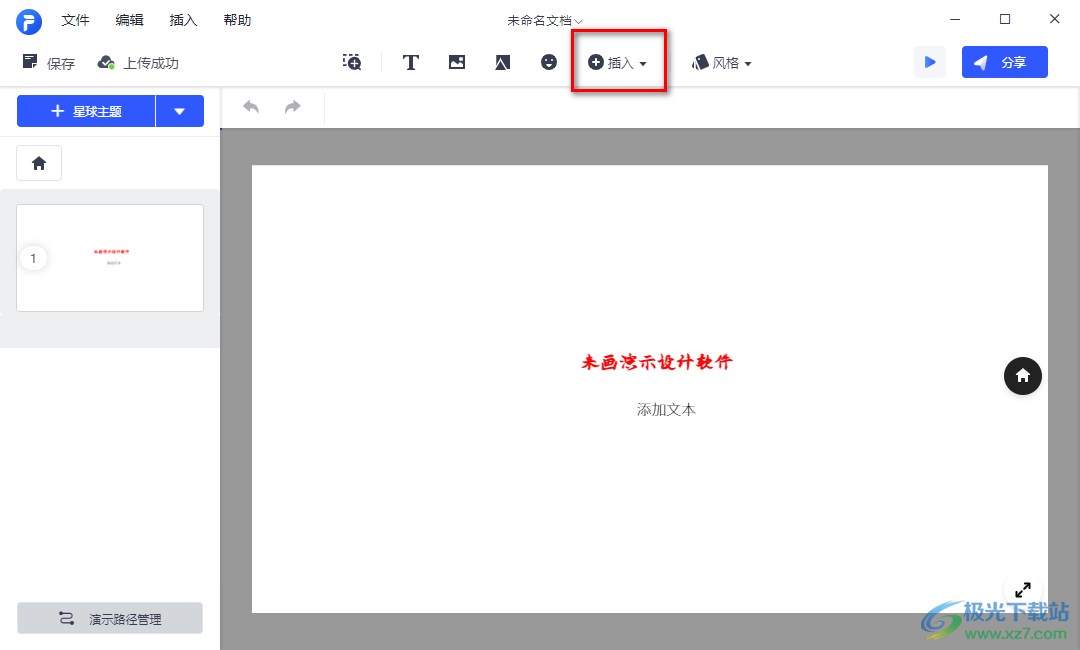
2.随后在插入的选项卡下,有几种选项可以选择,这里我们直接点击【图表】选项即可。
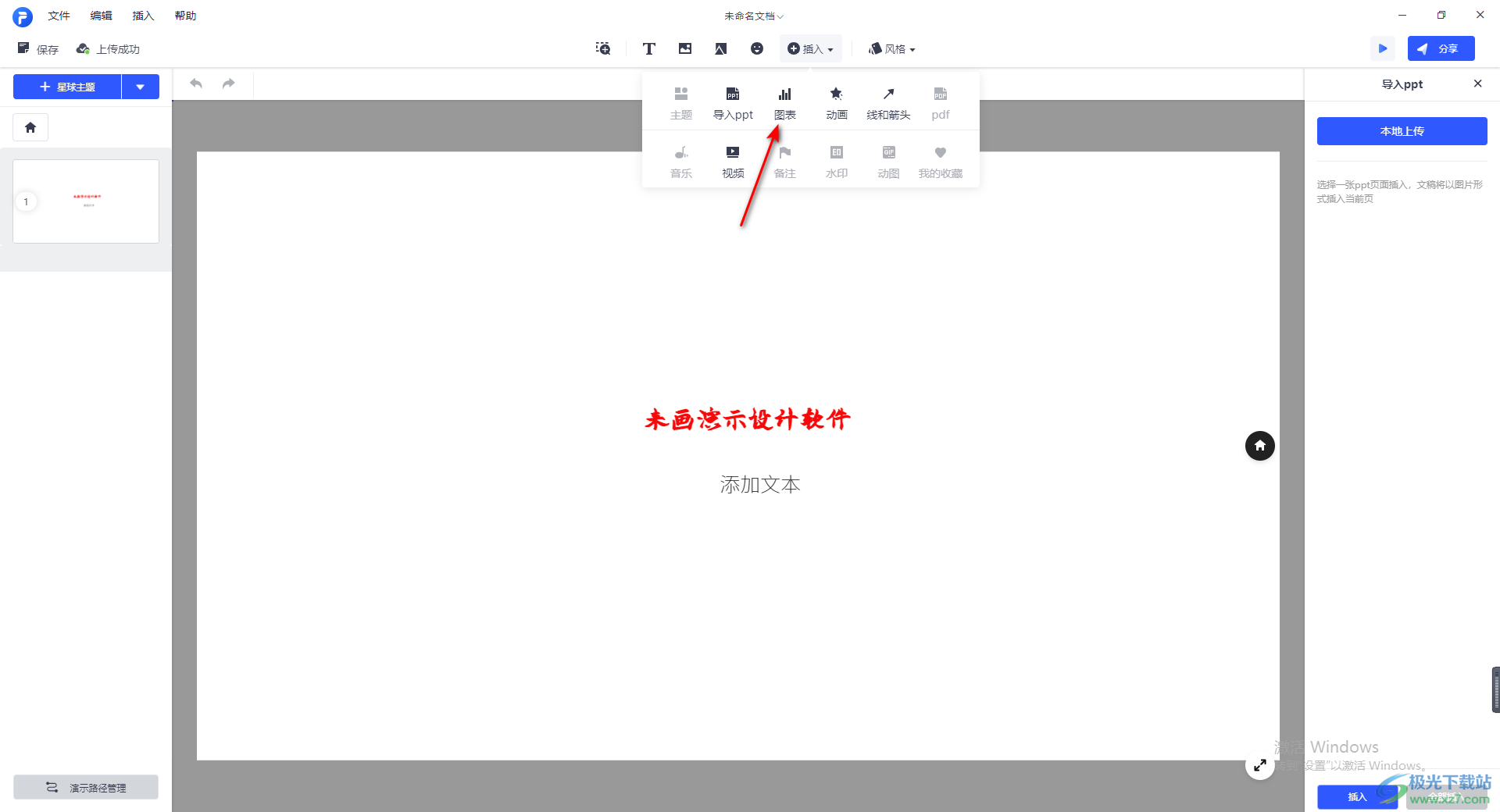
3.随后在右侧的窗口会弹出一个图表的窗口,在该窗口中可以有两种图表类型可以选择,选择自己喜欢的一种图表类型进行插入即可。
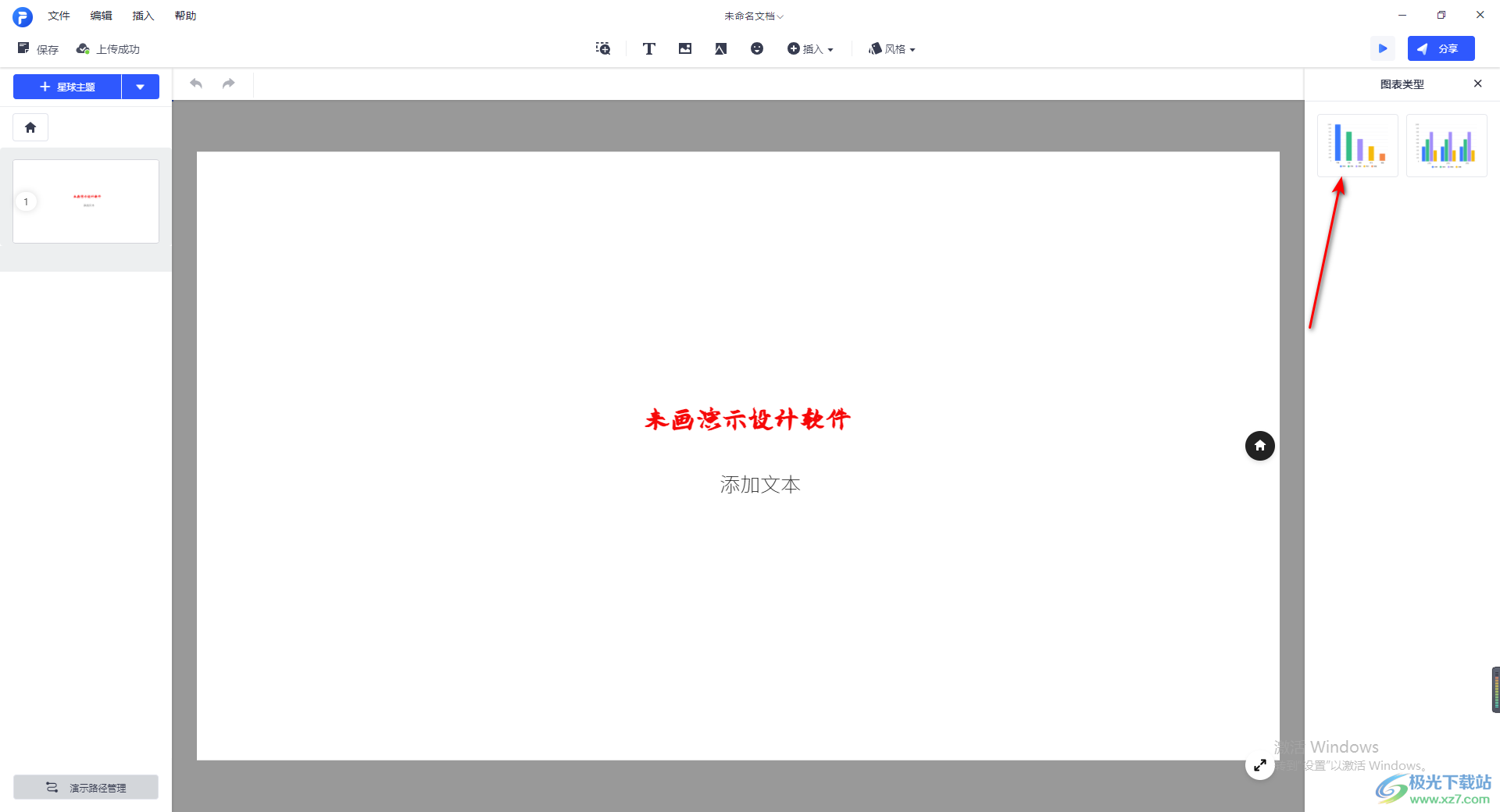
4.插入之后,我们可以点击【编辑数据】按钮,进行数据的编辑和设置。
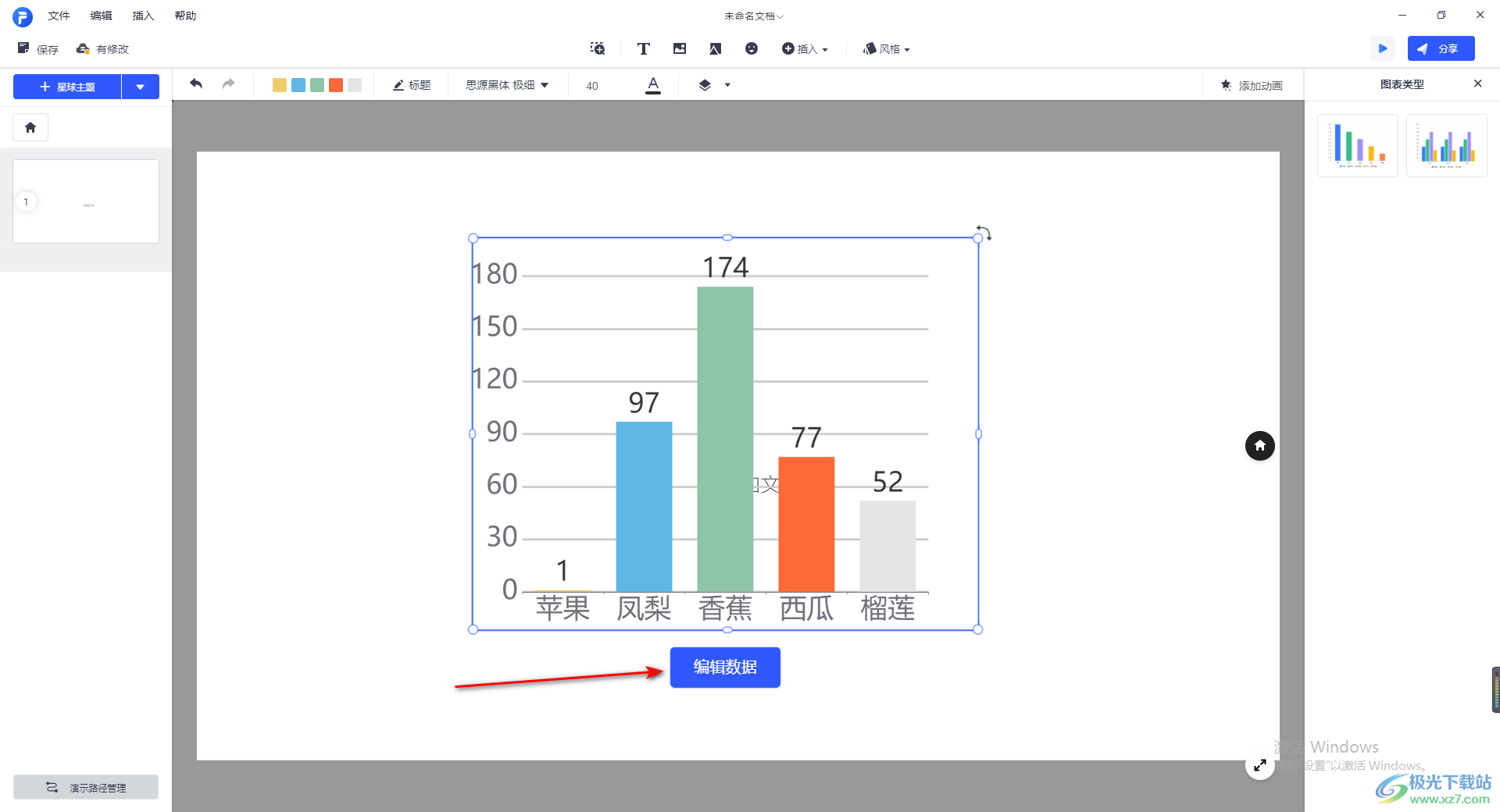
5.点击编辑数据之后,在打开的窗口中,我们可以修改一下x轴和y轴的数据,直接用鼠标点击需要更改的数据编辑框即可进行修改,之后点击确定按钮。
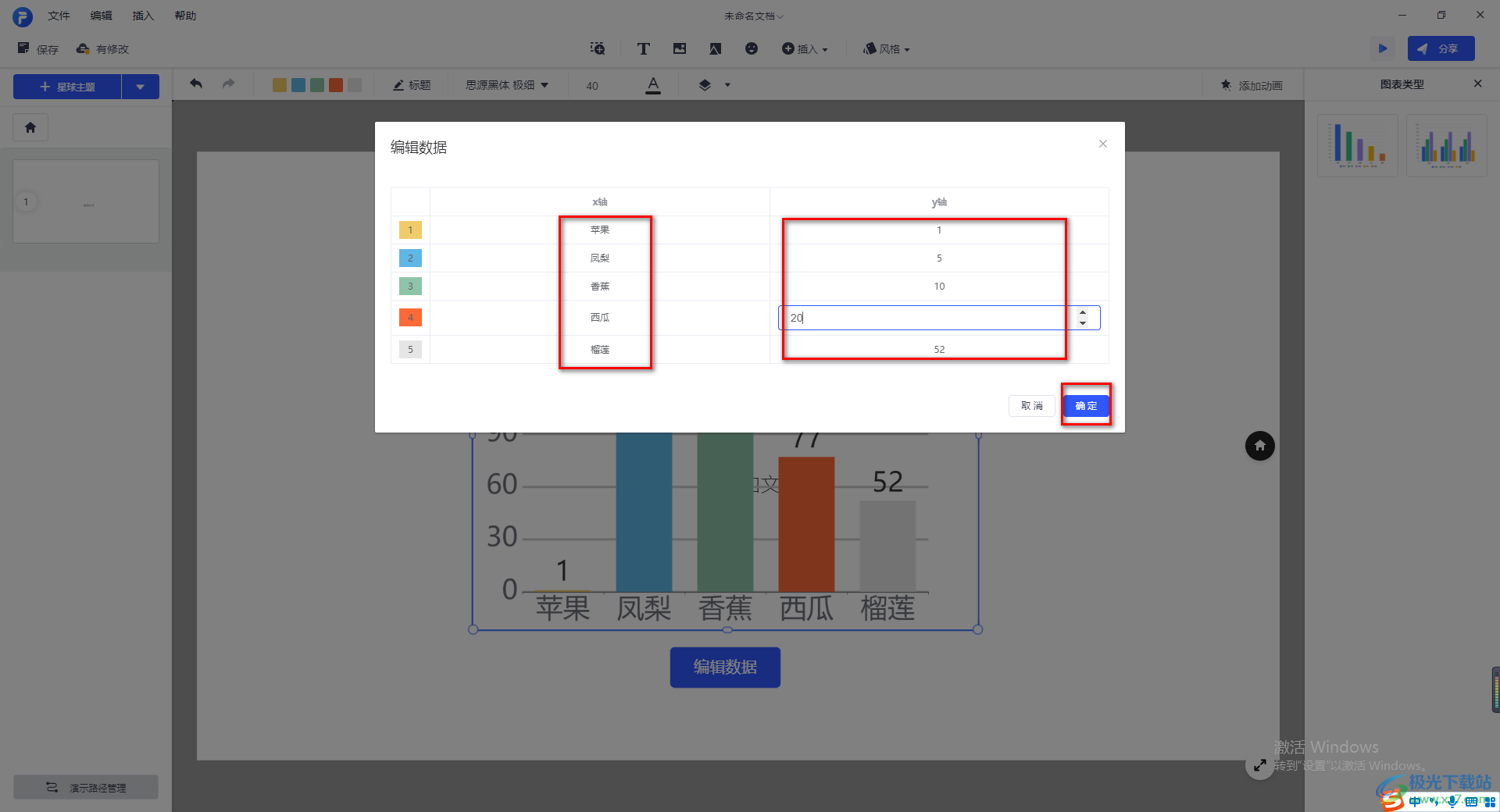
6.修改好之后,那么我们的图表中的数据就会进行相应的修改,且图表显示出来的样式也会进行相应的改变。
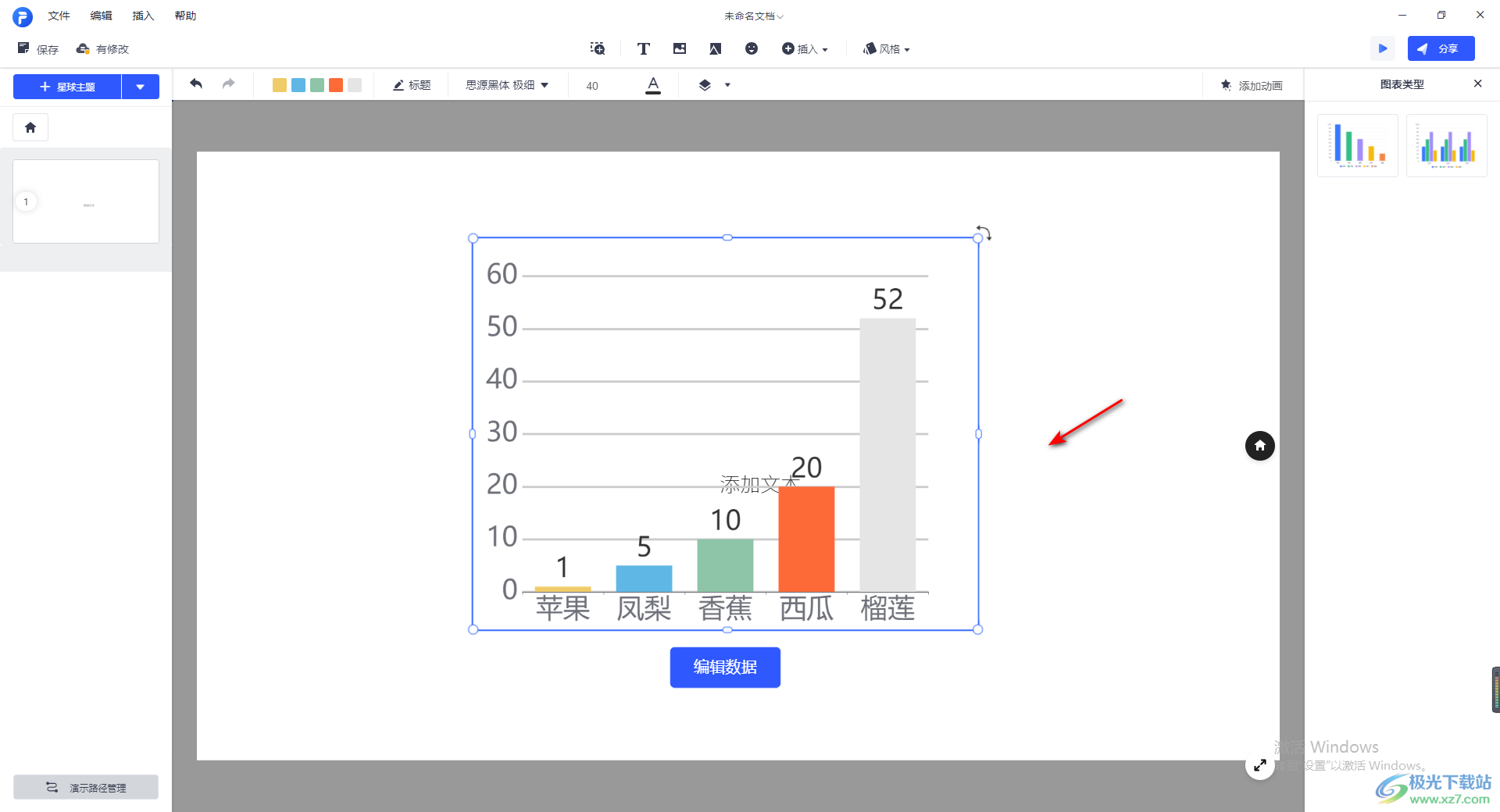
7.此外,你也可以点击上方工具栏中的颜色框,给图表进行颜色的修改,以及可以修改字体或者字体颜色。
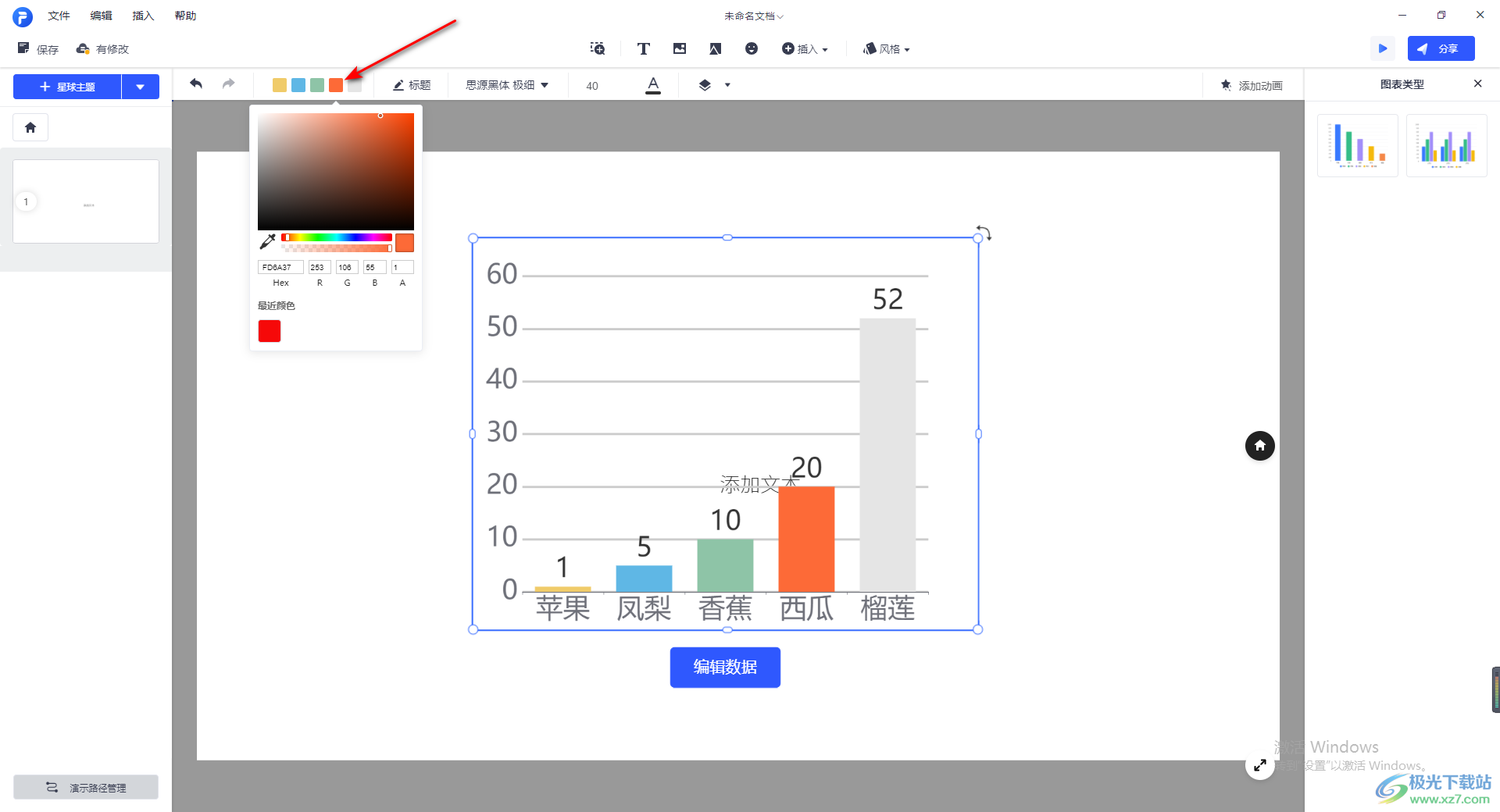
以上就是关于如何使用来画演示添加图表的具体操作方法,在来画演示中提供两种图表类型,插入的图表可以进行数据的编辑和修改,并且还可以在工具栏中选择颜色、字体以及字体颜色等对图表进行美化,感兴趣的话可以操作试试。
相关下载
热门阅览
- 1百度网盘分享密码暴力破解方法,怎么破解百度网盘加密链接
- 2keyshot6破解安装步骤-keyshot6破解安装教程
- 3apktool手机版使用教程-apktool使用方法
- 4mac版steam怎么设置中文 steam mac版设置中文教程
- 5抖音推荐怎么设置页面?抖音推荐界面重新设置教程
- 6电脑怎么开启VT 如何开启VT的详细教程!
- 7掌上英雄联盟怎么注销账号?掌上英雄联盟怎么退出登录
- 8rar文件怎么打开?如何打开rar格式文件
- 9掌上wegame怎么查别人战绩?掌上wegame怎么看别人英雄联盟战绩
- 10qq邮箱格式怎么写?qq邮箱格式是什么样的以及注册英文邮箱的方法
- 11怎么安装会声会影x7?会声会影x7安装教程
- 12Word文档中轻松实现两行对齐?word文档两行文字怎么对齐?
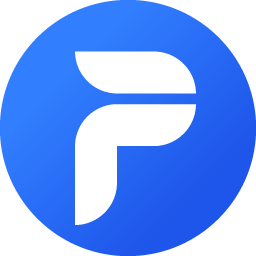
网友评论